Dettagli su come rimuovere gli spazi tra i paragrafi in Word
In questo articolo spiegheremo come rimuovere gli spazi tra i paragrafi nella Word. Quando si lavora con un documento di prova, la formattazione corretta svolge un ruolo importante. È piacevole leggere un articolo perfettamente composto e strutturato. Un paragrafo è parte della formattazione. I grandi rientri danneggiano l'aspetto del documento.
ragione
Prima di passare alla soluzione pratica della domanda su come ridurre la distanza tra i paragrafi nella Parola, diciamo alcune parole sull'argomento collegato a questo fenomeno. A volte la causa delle interruzioni è disattenzione e incuria dell'utente. Può usare il tasto INVIO due volte anziché una volta. Di conseguenza, ci sono due paragrafi. Ora consideriamo questo caso. Diamo uno sguardo più da vicino su come rimuovere gli spazi tra i paragrafi in Word, se il loro motivo è di premere due volte il tasto INVIO. 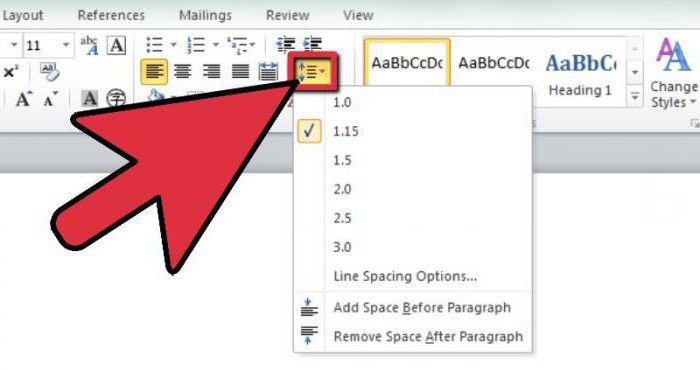
Naturalmente, è difficile vedere visivamente dove viene fatta tale imprecisione, per questo, una funzione speciale dovrebbe essere attivata in un editor di testo. Per prima cosa dobbiamo visualizzare i personaggi. Questo viene fatto attraverso il pulsante corrispondente, che si trova sul pannello. Di conseguenza, tutti i caratteri non stampabili vengono visualizzati nell'articolo. Siamo interessati al paragrafo. Il suo segno coincide con il pittogramma sul pulsante che abbiamo usato - "¶". Ora guardiamo attraverso l'intero testo nella ricerca di doppi paragrafi. Avendo trovato tali elementi, ne eliminiamo uno.
Ad
Applica stili
Ora discutiamo la domanda su come rimuovere gli spazi tra i paragrafi in Word, se appaiono a causa di una formattazione errata. Ordiniamo il modo più semplice. Faremo delle modifiche a stile di testo. La funzione corrispondente è stata aggiunta alla versione 2007 dell'editor di testo. È conservato nelle edizioni successive. Quindi, procediamo all'azione pratica. Seleziona il testo Quando si apportano modifiche a tutti gli usi scritti, la scorciatoia da tastiera CTRL + A.
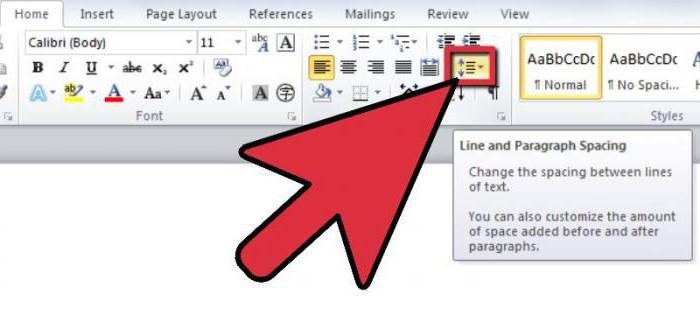
Quindi, seleziona il frammento desiderato. Vai alla scheda "Home". Qui siamo interessati all'area Stili. Possono essere capovolti usando la freccia posizionata al centro. È anche possibile aprire facilmente l'elenco completo utilizzando la riga inferiore. Passa il cursore su uno stile particolare. Dopo la sua applicazione, il testo stesso cambierà. Resta solo da scegliere l'opzione migliore.
Ad
Impostazioni speciali
Ora considereremo come rimuovere gli spazi tra i paragrafi in Word, se non fosse possibile trovare uno stile adatto. In questo caso, hai bisogno di una configurazione completa. Useremo il menu speciale "Paragrafo". Inizialmente è necessario aprirlo. Per fare ciò, selezionare il pulsante appropriato situato su barra degli strumenti. Si trova nella scheda Home. Nelle impostazioni, siamo interessati alla prima sezione "Rientri e spaziatura". Ci sono molti parametri qui, ma ne abbiamo bisogno solo uno. Si chiama "Intervallo". Impostare i valori necessari nei due contatori corrispondenti. Specificare "0" se si desidera rimuovere completamente il divario. Dopo aver specificato tutti i parametri, fare clic sul pulsante "OK" per applicarli.
Ad
Altre opzioni
Ora vediamo come rimuovere gli spazi tra i paragrafi con pochi clic del mouse in Word. I metodi precedenti consentono la configurazione più flessibile. Ora rimuoveremo completamente gli intervalli. Per fare ciò, trova il pulsante desiderato sulla barra degli strumenti. Si trova nella scheda Home.
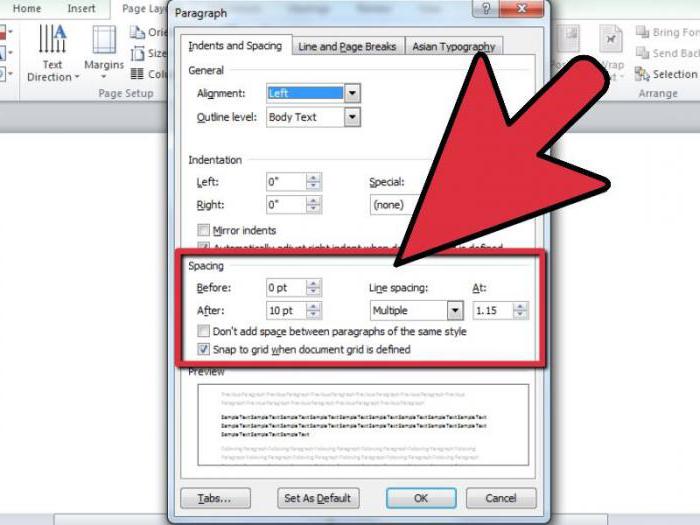
Il nostro compito è trovare la riga "Elimina intervallo dopo il paragrafo" nel menu a discesa. C'è un altro modo per risolvere il problema. Riguarda le versioni più recenti del programma. Avremo bisogno della scheda Layout di pagina. Nel suo look per l'area "Paragrafo". Ora troviamo "Intervallo". È questa funzione che imposta distanza tra paragrafi. Specificare il valore "0" per rimuovere completamente gli spazi. È possibile regolare la distanza impostando manualmente i parametri.